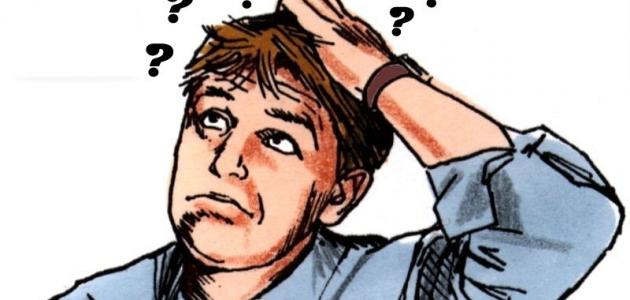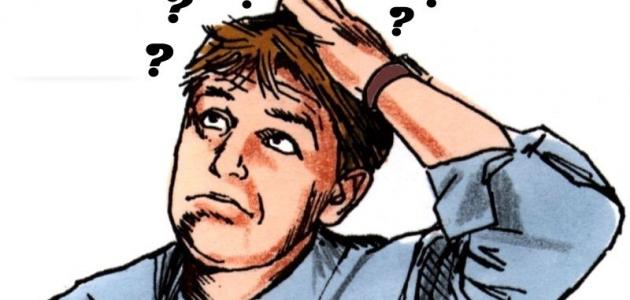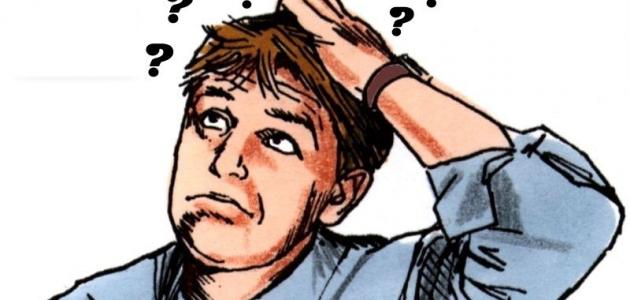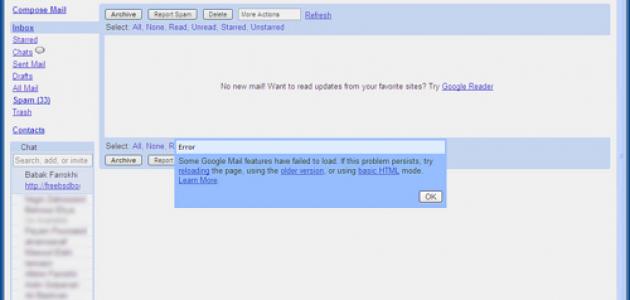محتويات
طريقة عمل ملف PDF من الورد
تحتوي بعض نسخ ميكروسوفت أوفس على محولات مدمجة فيها لتحويل الملف من الورد إلى PDF مثل (MS Word 2007)، ولتحويل ملف الورد إلى PDF باستخدامها يجب القيام بما يلي:[١]
- النقر على أيقونة ” Office “.
- تحريك مؤشر الفأرة فوق السهم المجاور لأيقونة حفظ باسم (Save As)، ثمَّ تحديد (PDF) أو (XPS).
- كتابة اسم لـملف PDF في مربع اسم الملف (File Name)، أو تحديد اسم من قائمة الملفات.
- اختيار PDF من القائمة المنسدلة (Save as type).
- اختيار فتح الملف بعد النشر (Open file after publishing)؛ لفتح ملف PDF الجديد بعد إنشائه، وتخزينه، وبشكلٍ عام لا يُمكن فتح ملف PDF إلا إذا كان جهاز الحاسوب يحتوي على قارئ PDF مثبت فيه.
- اختيار (Standard (publishing online and printing) أو (Minimum size (publishing online من (Optimize for).
- النقر على خيارات (Options)، وتعيين خيارات الطباعة المناسبة.
- النقر على أيقونة موافق، ثمَّ النقر على أيقونة نشر (Publish) بهدف بدء عملية إنشاء PDF، وإذا كان المستخدم بحاجة إلى إجراء تعديلات على ملف PDF فيجب إجراؤها في ملف الورد الأصلي، ثمَّ إنشاء مستند PDF جديد.
عمل ملف PDF عند استخدام نظام التشغيل
يُمكن إنشاء ملف PDF عند استخدام نظام التشغيل ماك (MAC) كما يلي:[٢]
- اختيار طباعة (Print) من قائمة ملف (File).
- النقر على خيار PDF من مربع الحوار (Print) الذي يُوجد في الجهة السفلية اليُمنى.
- اختيار (Save as PDF) من القائمة المنسدلة.
- حفظ الملف.
تحويل مستند ورقي إلى PDF
يُمكن تحويل المستندات الورقية إلى PDF إذا كان لدى المستخدم وحدة طابعة أو ماسحة ضوئية ” all-in-one ” مرتبطة بجهاز الحاسوب الخاص به، وبشكلٍ عام تمتلك جميع الشركات المصنعة لطابعات “all-in-one ” القدرة على مسح الملفات إلى صيغة ملفات PDF.[٣]
المراجع
- ↑ HOWSTUFFWORKS.COM CONTRIBUTORS, “How to Make a PDF Document”، www.money.howstuffworks.com, Retrieved 31-8-2018. Edited.
- ↑ “How to create a PDF file”, www.web.simmons.edu,P3, Retrieved 31-8-2018. Edited.
- ↑ James Marshall (25-6-2018), “Convert Paper Documents to PDF Files”، www.lifewire.com, Retrieved 31-8-2018. Edited.